Mnoho lidí se ptá, co je složení? Kompozici lze zavést jako rámec pro filmový projekt. V After Effects může být v jednom projektu více kompozic a pro práci se soubory je nutné je udržovat v kompozici. Kompozice, která obsahuje více vrstev videa, zvuku, animovaného textu, obrázků a světel, obvykle vlastní nezávislé časové osy. Proto lze každou kompozici považovat za samostatný filmový projekt.
- Část 1:Nastavení kompozice After Effects
- Část 2:Jak vytvořit kompozici
- Část 3:Jak přidat soubory do kompozice v After Effects
Část 1:Nastavení kompozice After Effects
Aniž bychom déle čekali, pojďme nyní pochopit krok za krokem tutoriál, jak si pohrát s nastavením kompozice:
Za prvé, chcete-li otevřít Nastavení kompozice After Effects, můžete provést jednu z následujících akcí:
- Vyberte kompozici z panelu Projekt a vyberte Kompozice> Nastavení kompozice . Případně můžete také stisknout Ctrl + K kombinace kláves v případě počítače se systémem Windows. V případě Macu stiskněte Command + K kombinace kláves.
- Dalším způsobem, jak získat přístup k nastavení kompozice After Effects, je klepnout pravým tlačítkem myši (v případě počítače se systémem Windows) na kompozici v panelu Project/Composition Panel a poté zvolit nastavení kompozice. Pokud používáte počítač Mac, stiskněte místo toho klávesu Control a klikněte a proveďte zbytek podobně.
Jednoduše v nastavení nastavte hodnoty předvoleb, jako je výška, šířka, poměr stran pixelů a snímková frekvence. A klikněte na tlačítko Uložit Chcete-li ponechat vlastní nastavení kompozice uložená,
Pokud si přejete smazat předvolbu nastavení, jednoduše přejděte na Předvolba v nabídce Složení nastavení a odtud vyberte. Klepněte na Smazat (ikona popelnice).
Chcete-li obnovit přednastavené nastavení, musíte stisknout Alt klávesa + Smazat/Uložit v systému Windows nebo Option klávesa + Smazat/Uložit tlačítko na Macu.
Část 2:Jak vytvořit kompozici
Ačkoli v After Effects není žádný pruh, ve kterém byste nemohli změnit nastavení kompozice, můžete je kdykoli provést, kdykoli budete chtít. Při vytváření kompozice se však doporučuje určit nastavení kompozice (ať už jde o poměr stran, snímky nebo velikost snímku, přičemž je třeba mít na paměti konečný výstup), abyste z videa vytěžili to nejlepší. Je to proto, že určité výpočty jsou založeny na těchto nastaveních kompozice v After Effects. Změna těchto nastavení později může náležitě ovlivnit konečný výstup vašeho videa.
Poznámka:V případě, že nezměníte nastavení kompozice v dialogovém okně nové kompozice, potom ve výchozím nastavení aplikace After Effects načte poslední nastavená nastavení kompozice pro novou kompozici.
Nyní, když dojde na vytvoření kompozice a následné ruční nastavení nastavení, musíte zvolit Složení a poté vyberte Nová kompozice a nastavte nastavení podle svých preferencí v dialogovém okně nové kompozice. Případně můžete stisknout Ctrl + N kombinaci kláves na počítači se systémem Windows nebo Command + N kombinace kláves na počítači se systémem Mac OS.
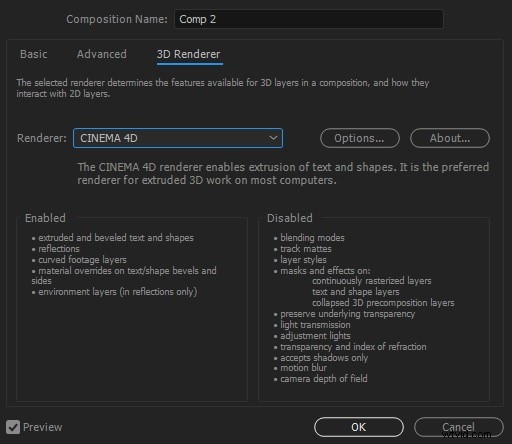
Také by se vám mohlo líbit:After Effects Composition:Jak to používat jako profesionál
Část 3:Jak přidat soubory do kompozice v After Effects
Soubory můžete do kompozice přidávat různými způsoby. Nejběžnější by bylo přetáhnout soubor na časovou osu ze sekce projektu.
Když přetáhnete soubor na levou část časové osy, všimnete si nově vytvořené vrstvy. Soubor bude také umístěn na začátek kompozice. Chcete-li to provést, použijte kombinaci klávesových zkratek „Ctrl + /“. Na Macu použijte místo toho klávesu Command.
Jak již bylo řečeno, pokud je soubor přetažen do hlavní části časové osy, soubor bude vložen přes počáteční bod jako nová vrstva.
Případně můžete přidat soubory do kompozice v After Effects jejich přetažením přes panel kompozice z panelu projektu. Tato metoda se hodí, když chcete umístit preferovaný soubor na určitou pozici.
Závěr
Jak se blížíme ke konci dnešní diskuse, nyní pevně věříme, že máte profesionální znalosti o nastavení kompozice After Effects. V případě, že máte nějaké dotazy, neváhejte je sdílet v sekci komentářů níže, rádi vám s vaším dilematem co nejdříve pomůžeme.
